更新日:、 作成日:
Windows 11 タスクバーの位置やサイズを変更する
はじめに
Windows11 でタスクバーの位置を変更する方法を紹介します。
タスクバーの位置を変更することはできません。レジストリを編集して移動することはできます。
タスクバーのサイズやアイコンを大きくしたり、小さくしたりはできません。常に固定されます。
設定 > 個人用設定 > タスクバー > タスクバーの動作 から、すべてのディスプレイにタスクバーを表示できます。
タスクバーの位置を変更する
タスクバーの位置を上下左右に移動することはできません。常に下で固定です。
上下左右に表示
ただし、レジストリを変更して上下左右に表示することは可能です。正常に動作しない可能性があります。
[検索] をクリックし regedit と入力して [レジストリエディター] をクリックします。
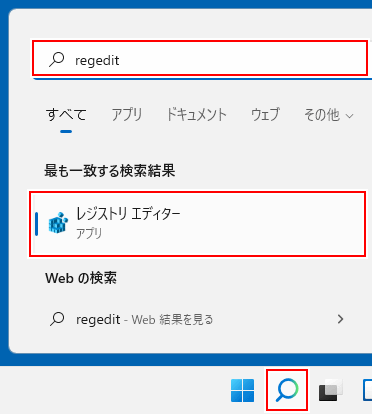
アドレスバーに次の [パス] を入力して Enter キーを入力します。

[Settings] をダブルクリックするか、右クリックから [修正] をクリックします。

次の位置にある 03 をクリックし Delete キーを入力してから、次の値を入力して [OK] をクリックします。
- 00:左に表示
- 01:上に表示
- 02:右に表示
- 03:下に表示 (既定値)

Windows を再起動するとタスクバーの位置が変更されているはずです。ただし、左右に表示したときはアプリが表示されなくなるなどバグがあるため、公式に対応されるまで変更しない方がいいです。
元に戻すには 03 を入力します。
スポンサーリンク
タスクバーのサイズを変更する
タスクバーを小さくしたり大きくしたりはできません。常にサイズは固定です。
そのためアイコンのサイズも固定です。
すべてのディスプレイにタスクバーを表示する
[スタートボタン] をクリックして [設定] をクリックします。または Win ![]() + I キーを入力します。
+ I キーを入力します。

[個人用設定] をクリックします。

[タスクバー] をクリックします。

[タスクバーの動作] をクリックし [タスクバーをすべてのディスプレイに表示する] をチェックします。
アプリもすべてのディスプレイに表示するなら [複数のディスプレイを使用する場合にタスクバーアプリを表示する場所] から [すべてのタスクバー] を選択します。

すべてのディスプレイにタスクバーが表示されます。
著者:Tipsfound